怎么设置WPS演示中的移动效果
时间:2023/7/24作者:未知来源:盘绰网教程人气:
- [摘要]多彩的小动画总是五光十色,绚烂夺目吸引人眼球的,而如果我们在编辑文档时,也能够加入一些这样的元素来为我们的文档增添色彩!利用金山wps演示能够制作出多彩的小动画,大家知道吗?首先打开金山WPS演示,...
多彩的小动画总是五光十色,绚烂夺目吸引人眼球的,而如果我们在编辑文档时,也能够加入一些这样的元素来为我们的文档增添色彩!
利用金山wps演示能够制作出多彩的小动画,大家知道吗?首先打开金山WPS演示,用绘图工具绘出图案(或插入剪贴图片),选中图片,右击鼠标,选择“自定义动画”如图1:
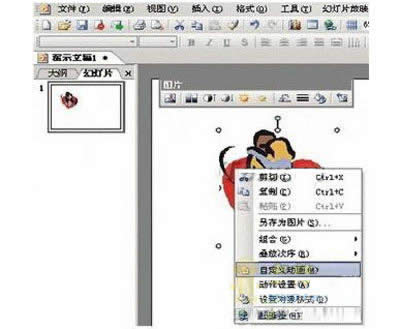
图1
再选择“添加效果”→选择“动作路径”→选择“其他动作路径”如图2:
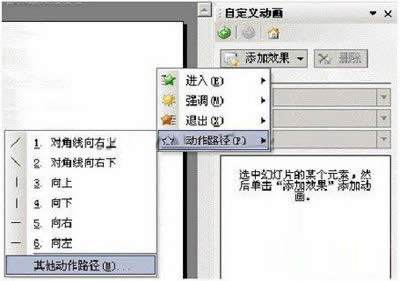
图2
出现“添加动作路径”窗口,里面有很多可以选择的路径,选中其中的一个,点击“确定”就出现意想不到的效果,如图3所示。而且同一个图片还可以选用好几种效果。大家可以马上试试。

图3
有了这样一个贴心的功能,你还在等什么,赶快来实践操作一下,运用这个功能来为你的文档增添色彩吧!相信有了这个丰富多彩的移动效果的修饰,你能收到意想不到的效果!
在中国大陆,金山软件公司在政府采购中多次击败微软公司,现的中国大陆政府、机关很多都装有WPS Office办公软件。关键词: 如何设置WPS演示中的移动效果